Лучший планировщик встреч Zoom: Амелия
Опубликовано: 2022-07-20Вы можете использовать видеозвонки Zoom для самых разных целей. Некоторые используют его, чтобы догнать семью и друзей. Другие используют его для работы и учебы. Тем не менее, есть еще много применений.
Амелия поможет вам получить максимальную отдачу от Zoom, какую бы встречу вы ни организовали. От виртуальных счастливых часов до сеансов телемедицины вам может помочь планировщик встреч Zoom .
Он может собирать и обрабатывать информацию о новых участниках, планировать время встреч и синхронизировать их с Zoom. Вам не нужно отправлять сотни электронных писем, чтобы все было организовано. Amelia и Zoom работают вместе автоматически для вас.
Интеграция Zoom с плагином Amelia WordPress
Плагин Amelia Zoom является бесплатным. Это позволяет вам планировать встречи Zoom с кем угодно.
Настройка вашего приложения Zoom
Первым шагом в использовании Amelia в качестве планировщика встреч Zoom является настройка Zoom. Позже вы можете подключить его с помощью плагина Amelia WordPress. Следующие шаги покажут вам, как настроить правильно:
- Войдите в Zoom . Если вы впервые используете Zoom, вам необходимо сначала зарегистрироваться. Введите свой адрес электронной почты, чтобы сделать это. Затем Zoom отправит вам электронное письмо с подтверждением. Нажмите на ссылку в письме, чтобы перейти к настройке пароля. Вы можете пропустить шаг новых участников на данный момент. После завершения вернитесь к экрану клиента Zoom.
- Перейдите на marketplace.zoom.us, торговую площадку Zoom. Войдите в свою учетную запись Zoom.
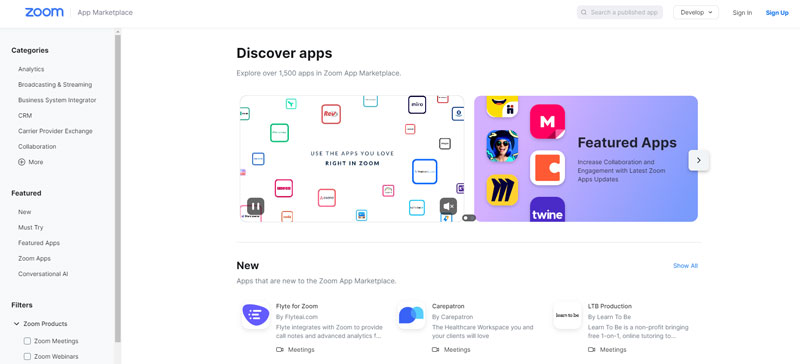
- Оказавшись на рынке, нажмите кнопку « Разработать ».
- Выберите параметр « Создать приложение ».
- Страница запросит у вас тип вашего приложения. Выберите первый вариант: JWT .
- Щелкните Создать .
- Введите имя приложения, которое вы хотите создать.
- Нажмите Создать еще раз.
- Теперь вы перейдете на страницу основной информации . На этой странице вам нужно только заполнить обязательные поля. Остальную информацию вы можете ввести позже, если захотите.
- Вы увидите страницу учетных данных приложения после того, как закончите вводить основную информацию для своего приложения. На этой странице вам нужно ввести настройки Amelia, чтобы два приложения могли работать вместе. Нажмите «Копировать» в поле « Ключ API» .
- Откройте страницу настроек Амелии. На этой странице найдите Настройки интеграции .
- Выберите Масштаб на второй вкладке.
- Вставьте ключ API Zoom , который вы скопировали ранее, в параметр «Ключи клиента» в разделе «Настройки Zoom».
- Вернитесь в приложение Zoom.
- Скопируйте секрет API .
- Вставьте его в параметр «Секрет клиента» на странице настроек Amelia Zoom.
- Нажмите « Сохранить » в правом нижнем углу страницы настроек масштабирования плагина Amelia. Теперь Амелия может подключиться к приложению Zoom.
Настройки конференции Zoom
Есть еще пара вещей, которые вам нужно настроить в Zoom:
- Название встречи . Здесь вы можете назвать запланированную встречу. Вы можете настроить заголовок для каждой отдельной встречи. В настройках собрания вы можете добавить заполнитель со страницы уведомления по электронной почте.
- Повестка дня встречи . Эта настройка работает так же, как и выше. Вы можете добавить различные заполнители для сведений о собрании, которые относятся к запланированному собранию или событию.
- Создание совещаний для отложенных событий . Вы можете включить или отключить эту функцию, в зависимости от того, что вы хотите.
Когда вы закончите настройку этих параметров, нажмите Сохранить. Теперь вы почти закончили настройку планировщика встреч Amelia Zoom.
Подключите сотрудников и мероприятия к Zoom Host
Когда все настройки собраний Zoom готовы, вы можете подключить все свои мероприятия и сотрудников к хосту Zoom.
Для подключения соавторов
- Откройте страницу Соавторы .
- Щелкните Соавторы . Появится опция Zoom User.
- Щелкните раскрывающееся меню . Вы увидите всех пользователей, которых добавили при настройке приложений Zoom.
Вы можете связать разных пользователей Zoom с разными соавторами; тогда у них может быть учетная запись Zoom для каждой встречи.
Вы можете настроить это в своей учетной записи Zoom. На боковой панели слева нажмите «Управление пользователями», а затем — «Пользователи».
В следующем окне вы можете добавить пользователей, введя их адреса электронной почты. Введите Basic в качестве типа пользователя и нажмите Add. Когда вы вернетесь в Амелию, вы увидите этих новых пользователей в поле «Пользователи Zoom».
Функция « Добавить событие» работает аналогично тому, как пользователи добавляют соавторов Zoom.
Услуги Амелии и Zoom
С Amelia вы можете использовать ее функции с включенной или отключенной интеграцией Zoom . Вы можете включить или отключить интеграцию на вкладке «Настройки» или в сервисной модели. Вы найдете эту опцию в разделе «Интеграции».
Настройте уведомления с помощью ссылки Zoom
Вы можете отправить ссылку приглашения участникам вашей встречи Zoom. Для этого вам нужно добавить заполнитель для идентификатора личной встречи в шаблон уведомления:

- Откройте страницу уведомлений .
- Нажмите «Показать заполнители электронной почты» .
- В следующем окне вы увидите все текущие заполнители. Вы можете прокрутить вниз, чтобы увидеть все. Найдите следующие заполнители для встреч :
- %zoom_host_url% — это заполнитель для уведомлений о встречах сотрудников.
- %zoom_join_url% — это заполнитель для уведомлений о встречах клиентов.
- Заполнители для событий следующие:
- %zoom_host_url_date% — это заполнитель для уведомлений о событиях персонала. Он покажет URL и дату.
- %zoom_host_url_date_time% — это заполнитель для уведомлений о событиях персонала. Он покажет URL, дату и время.
- %zoom_join_url_date% — это заполнитель для уведомлений о событиях клиентов. Он покажет URL и дату.
- %zoom_join_url_date_time% — это заполнитель для уведомлений о событиях клиентов. Он покажет URL, дату и время.
Заполнители Zoom — это гиперссылки. Не вставляйте их сразу после текста, потому что это деактивирует гиперссылку. Получатели увидят только текст гиперссылки, а не интерактивный URL-адрес, время и дату.
Найдите ссылку на конференцию Zoom
Вы можете отправить ссылку и личный идентификатор встречи на запланированную встречу в приглашении Zoom. Но вы также можете найти эти детали вашей личной встречи в информации о мероприятии.
Как сотрудник или администратор, вы можете искать определенные встречи Zoom в Амелии. В информации о конференции Zoom вы найдете ссылку, по которой можно перейти. Вы также можете нажать кнопку «Изменить», а затем открыть вкладку «Масштаб». Есть две ссылки, одна для организатора, а другая для приглашенных. Вы можете скопировать и вставить ссылку приглашенных и повторно отправить ее, если необходимо.
Если вы используете кнопку «Изменить», вы найдете две ссылки прямо под разделом настроек даты и времени.
Пользователи могут найти ссылку на личную встречу на пользовательской панели Zoom своей учетной записи Zoom. Перед собранием они также могут щелкнуть меню-гамбургер рядом с встречей или событием, а затем нажать «Присоединиться к собранию Zoom».
Что еще вы можете сделать с Амелией

Amelia — один из наиболее оснащенных плагинов управления бронированием для WordPress . Он доступен по цене и предлагает практичный и красивый пользовательский интерфейс . Вы можете использовать его для бронирования встреч и других мероприятий.
Не все пользователи WordPress являются стойкими техническими экспертами. Итак, существует потребность в простом, удобном в использовании диспетчере встреч . Любой желающий сможет работать с практичным пользовательским интерфейсом Amelia. Вам не нужны высокоуровневые знания в области кодирования или веб-разработки.
Плагин автоматизирует многие базовые функции . Вы можете использовать его, не заходя в панель администратора WordPress.
Амелия позаботится о синхронизации встреч, которые ваши клиенты назначают через ваш Календарь Google. Вы можете быть уверены, что ваше расписание всегда актуально. С помощью этого плагина вы можете отправлять уведомления по электронной почте себе и членам вашей команды. Все всегда в курсе предстоящих встреч Zoom и визитов клиентов.
Ниже приведен список некоторых удивительных особенностей Амелии:
- Интерфейс Booking имеет удобную функцию поиска . Благодаря этой функции Amelia входит в число самых популярных сайтов бронирования.
- С календарем Amelia очень легко работать . Вы можете просматривать календарь в режиме внешнего и внутреннего интерфейса. Вы можете сортировать свои собрания Zoom по местоположению, персоналу и услугам.
- Вы можете настроить формы бронирования . Вы можете создать свою личную форму бронирования и сопоставить ее с потребностями вашего бизнеса. Вы можете добавить флажки, текстовые поля и многое другое. Вы получите всю необходимую информацию от своих клиентов.
- Приложение мощное и гибкое . Amelia позволяет вам управлять деталями, такими как часы, сотрудники и местоположения. Вы можете предлагать различные услуги и разбивать их на категории.
- В разделе « Отчеты » вы можете проверить, какие встречи ожидаются. Вы можете видеть, сколько денег принесли вам эти встречи. Вы также можете увидеть, какие услуги наиболее популярны, и многое другое.
- Amelia предлагает поддержку платежного портала PayPal , что означает, что у вас есть доступ к самому популярному сервису онлайн-платежей в мире.
Приведенный выше список — лишь краткий обзор особенностей Амелии, но на самом деле это гораздо больше. Убедитесь сами, что этот планировщик встреч Zoom может сделать для вашего бизнеса.
Если вам понравилось читать эту статью о планировщике встреч Zoom, Амелия, вы также должны прочитать это:
- Лучшие примеры тем WordPress для авторемонта для вашего магазина
- Примеры эффективных целевых страниц регистрации на мероприятия и почему они работают
- Что-то лучше, чем плагин Team Booking? 15 примеров
